Разработайте онлайн-конвертер JPG в Word с помощью нескольких строк кода. Ваш конвертер JPG в DOC с использованием Python SDK.
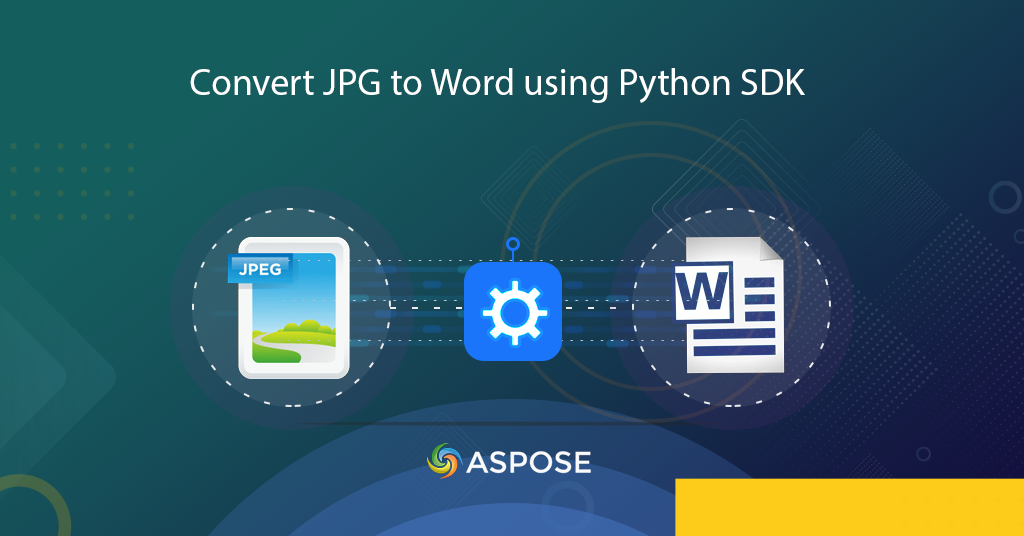
Convert JPG to Word | JPG to DOC converter using Python SDK
В этой статье объясняются шаги по разработке конвертера JPG в Word с использованием облачного API. Не требуется загрузка или установка программного обеспечения, и все операции преобразования выполняются с использованием вызовов REST API. Мы понимаем, что форматы растровых изображений, особенно JPG, являются одним из наиболее широко используемых форматов для обмена фотографиями/изображениями. Кроме того, JPEG является широко используемым методом сжатия с потерями для цифровых изображений, особенно для изображений, созданных цифровой фотографией. Степень сжатия можно регулировать, что позволяет выбрать компромисс между объемом памяти и качеством изображения. Однако у нас может возникнуть потребность объединить несколько связанных изображений в один файл, поэтому либо мы используем подход к слиянию изображений JPG в Интернете с использованием C# REST API, но другим решением может быть размещение изображений JPG внутри документа Word и сохранение их в хранилище документов. Теперь давайте подробнее рассмотрим, как мы можем разработать конвертер JPG в DOC с помощью языка программирования Python.
Обратите внимание, что для выполнения преобразования нам нужно использовать два
- API преобразования PDF
- Преобразование JPG в Word с использованием Python
- Конвертер JPG в DOC с помощью команды cURL
API преобразования PDF
Aspose.PDF Cloud — это решение на основе архитектуры REST, предоставляющее возможности для создания, редактирования и преобразования файлов различных форматов (EPUB, HTML, XML, XPS, Text и т. д.) в PDF, а также поддерживающее преобразование документов PDF в JPEG, DOC, XLS, PPTX и т. д.). В рамках этой статьи мы собираемся вставить изображения JPG в файл PDF, а затем преобразовать его в формат MS Word (DOC) с помощью Python SDK. Итак, первым шагом является установка Aspose.PDF Cloud SDK для Python, который представляет собой оболочку для Cloud API, чтобы вы могли получить все функции в вашей любимой Python IDE.
Требования
Для Cloud SDK требуется Python 2.7 и 3.4+[](https://github.com/aspose-pdf-cloud/aspose-pdf-cloud-python# установка-использование)
Монтаж
установить пип
Если пакет python доступен на Github, вы можете установить его прямо с Github.
pip install git+https://github.com/aspose-pdf-cloud/aspose-pdf-cloud-python.git
(вам может потребоваться запустить pip с правами root:
sudo pip install git+https://github.com/aspose-pdf-cloud/aspose-pdf-cloud-python.git
Инструменты настройки
Установить через Setuptools.
python setup.py install --user
После установки вам потребуются идентификатор клиента и секрет клиента, которые можно найти на Aspose Cloud Dashboard. Поэтому вам необходимо сначала зарегистрировать учетную запись на нашей Панель управления и получить свои учетные данные.
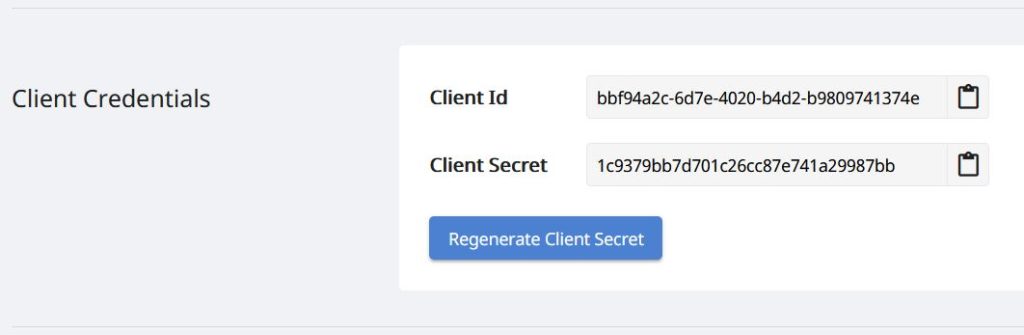
Изображение 1: — Учетные данные клиента на облачной панели управления.
Преобразование JPG в Word с использованием Python
Чтобы преобразовать JPG в Word с помощью Python SDK, нам нужно сначала разместить отдельное изображение на каждой странице документа PDF, а затем преобразовать полный файл PDF в формат DOC. Пожалуйста, следуйте инструкциям, указанным ниже.
- Во-первых, инициализируйте объект ApiClient, передавая учетные данные клиента в качестве аргументов.
- Во-вторых, создайте объект PdfApi, который принимает объект ApiClient в качестве входного аргумента.
- В-третьих, укажите имена изображений JPG, которые будут помещены в документ, имя файла PDF
- Теперь вызовите метод putcreateddocument(…), чтобы создать пустой PDF-файл в облачном хранилище.
- Следующим шагом является вставка изображения JPG на первую страницу только что созданного PDF-файла с помощью метода postinsertimage(…).
- Вызовите метод putaddnewpage(…), чтобы вставить новую пустую страницу в конец документа PDF.
- Снова вызовите метод postinsertimage(…), чтобы поместить другое изображение в файл PDF на 2-й странице.
- Наконец, вызовите метод putpdfinstoragetodoc(…), чтобы преобразовать PDF-файл в формат DOC и сохранить результат в облачном хранилище.
// Полные примеры и файлы данных см. на странице https://github.com/aspose-pdf-cloud/aspose-pdf-cloud-python.
// Получите учетные данные клиента с https://dashboard.aspose.cloud/
def jpgtoWord():
try:
# Получите свой ClientId и ClientSecret с https://dashboard.aspose.cloud (требуется бесплатная регистрация)
client_secret = "1c9379bb7d701c26cc87e741a29987bb"
client_id = "bbf94a2c-6d7e-4020-b4d2-b9809741374e"
#initialize PdfApi client instance using client credetials
pdf_api_client = asposepdfcloud.api_client.ApiClient(client_secret, client_id)
# создать экземпляр PdfApi при передаче PdfApiClient в качестве аргумента
pdf_api = PdfApi(pdf_api_client)
# входные изображения JPG, доступные в облачном хранилище
imageName = "PDF2JPEG.jpg"
imageName2 = "Client-Credentials.JPG"
# исходный файл PDF, который будет создан во время выполнения кода
sourcePDF = "source.pdf"
pageNumber = 1
llx = 10.0
lly = 10.0
urx = 10.0
ury = 10.0
# создать пустой файл PDF и сохранить в облачном хранилище
pdf_api.put_create_document(name=sourcePDF)
# вставьте изображение JPG на первую страницу файла PDF и сохраните полученный файл в облачном хранилище
pdf_api.post_insert_image(name=sourcePDF,page_number=pageNumber,llx=llx,lly=lly,urx=urx,ury=ury,image_file_path=imageName)
# Добавить новую страницу в конец документа
pdf_api.put_add_new_page(name=sourcePDF)
# Добавьте другое изображение JPG на вторую страницу файла PDF
pdf_api.post_insert_image(name=sourcePDF,page_number=2,llx=llx,lly=lly,urx=urx,ury=ury,image_file_path=imageName2)
# Преобразуйте JPG в Word и сохраните результат в облачном хранилище.
response = pdf_api.put_pdf_in_storage_to_doc(name=sourcePDF,out_path="Resultant.doc",format="doc",mode="flow")
except ApiException as e:
print("Exception while Convert JPG to DOC using Aspose.PDF Cloud Api: {0}".format(e))
Конвертер JPG в DOC с помощью команды cURL
Благодаря архитектуре REST Aspose.PDF Cloud к нему также можно получить доступ с помощью команд cURL. Однако для обеспечения конфиденциальности и целостности данных только авторизованные пользователи могут получить доступ к нашим облачным сервисам. Таким образом, на основе учетных данных клиента, созданных ранее, нам необходимо сначала создать токен доступа JWT для аутентификации и доступа к облачным службам. Пожалуйста, выполните следующую команду, чтобы сгенерировать токен JWT.
curl -v "https://api.aspose.cloud/connect/token" \
-X POST \
-d "grant_type=client_credentials&client_id=bbf94a2c-6d7e-4020-b4d2-b9809741374e&client_secret=1c9379bb7d701c26cc87e741a29987bb" \
-H "Content-Type: application/x-www-form-urlencoded" \
-H "Accept: application/json"
После того, как токен был сгенерирован, нам нужно выполнить следующую команду, чтобы сгенерировать пустой файл PDF в облачном хранилище.
curl -v -X PUT "https://api.aspose.cloud/v3.0/pdf/Source.pdf" \
-H "accept: application/json" \
-H "authorization: Bearer <JWT Token>"
Теперь используйте следующую команду, чтобы вставить изображение JPG, уже доступное в облачном хранилище, на первую страницу документа.
curl -X POST "https://api.aspose.cloud/v3.0/pdf/Source.pdf/pages/2/images?llx=10&lly=10&urx=10&ury=10" \
-H "accept: application/json" \
-H "authorization: Bearer <JWT Token>" \
-H "Content-Type: multipart/form-data" \
-d {"image":{}}
Чтобы добавить новое изображение в документ PDF, вставьте пустую страницу в конец существующего файла PDF, используя следующую команду cURL.
curl -X PUT "https://api.aspose.cloud/v3.0/pdf/Source.pdf/pages" \
-H "accept: application/json" \
-H "authorization: Bearer <JWT Token>"
Снова вызовите указанную ранее команду cURL, чтобы добавить изображение на вторую страницу файла PDF, а затем вызовите следующую команду, чтобы преобразовать PDF в формат MS Word. В следующей команде мы указали формат выходного файла как DOC. Мы знаем, что API позволяет нам контролировать преобразование PDF-документа в текстовый документ, поэтому мы указали значение режима как Flow.
curl -X PUT "https://api.aspose.cloud/v3.0/pdf/source.pdf/convert/doc?outPath=Resultant.doc&format=Doc&mode=Flow" \
-H "accept: application/json" \
-H "authorization: Bearer <JWT Token>"
Вывод
В этом блоге мы подробно обсудили, как разработать конвертер JPG в Word с помощью Python SDK. Точно так же мы также подробно изучили, как использовать команды cURL для реализации конвертера JPG в DOC в терминале командной строки. Если вам нужно сохранить Word в JPG, попробуйте использовать Aspose.Words Cloud SDK для Python. Для получения дополнительной информации посетите Преобразование документов с помощью Python.
Теперь вернемся к Aspose.PDF Cloud SDK для Python. Его полный исходный код можно загрузить с GitHub. Мы также рекомендуем вам ознакомиться с Руководством разработчика, чтобы узнать больше о других интересных функциях, предлагаемых Cloud API.
Статьи по Теме
Мы рекомендуем вам посетить следующие ссылки, чтобы узнать больше о